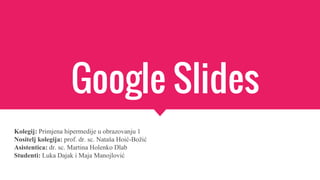
Google slides
- 1. Google Slides Kolegij: Primjena hipermedije u obrazovanju 1 Nositelj kolegija: prof. dr. sc. Nataša Hoić-Božić Asistentica: dr. sc. Martina Holenko Dlab Studenti: Luka Dajak i Maja Manojlović
- 3. OPIS ALATA (2/8) besplatan alat koji omogućuje izradu, uređivanje i prikazivanje prezentacija korisnici prostorno neovisni prezentacijama se može pristupiti izravno putem web preglednika ili se aplikaciju može preuzeti na mobilni uređaj
- 4. OPIS ALATA (3/8) na alatnoj traci nalaze se osnovne kartice za upravljanje prezentacijom prečaci za osnovne mogućnosti (ispis, umetanje slika, promjena veličine fonta, promjena izgleda slajda,...)
- 5. OPIS ALATA (4/8) sadržaj je moguće dijeliti sa svima klikom na ikonu Dijeli u gornjem desnom kutu vlasnik prezentacije može drugim korisnicima dodijeliti pravo pregledavanja, komentiranja i uređivanja prezentacije
- 6. OPIS ALATA (5/8) više ljudi može istovremeno uređivati istu prezentaciju korisnici vide pokazivače drugih korisnika koji trenutno unose izmjene ili označavaju tekst
- 7. OPIS ALATA (6/8) korisnici mogu biti u stalnom kontaktu: izravno chatanje u bilo kojoj prezentaciji komentiranje dodavanjem znaka „+“ i e-adrese korisnika koji će zatim dobiti obavijest o komentaru
- 8. OPIS ALATA (7/8) automatsko spremanje promjena tijekom unosa klikom na poruku „Sve su promjene spremljene na Disk“ na alatnoj traci otvara se povijest izmjena (starije verzije razvrstane po datumu i imenu osobe koja je izmijenila prezentaciju)
- 9. OPIS ALATA (8/8) preuzimanjem proširenja za Chrome, moguće je otvarati, uređivati i spremati PowerPoint datoteke PowerPoint datoteke mogu se pretvarati u datoteke Google Slidesa i obrnuto alati iz iste kategorije: alat za rad sa dokumentima (Google Docs), tablicama (Google Sheets) i obrascima (Google Forms)
- 10. PRIMJENA U NASTAVI (1/4) obrada gradiva kreiranjem kopije prezentacije učenici mogu voditi i vlastite bilješke koristeći opciju komentiranja olakšan grupni rad učenika kvizovi za aktivnosti ponavljanja i vježbanja gradiva domaće zadaće online nastava
- 11. PRIMJENA U NASTAVI (2/4) nastava stranih jezika - izrada vlastitih e-rječnika koristeći se slikama i animacijama jednostavno objašnjavanje složenijih koncepata nastava informatike - korištenje animacija, videozapisa, screencastova i slično za objašnjavanje načina korištenja nekog novog alata ili programa dodatna nastava iz jezika - osmisliti vlastiti časopis te ga uz pomoć prezentacija objavljivati i sudjelovati u njegovoj izradi
- 12. PRIMJENA U NASTAVI (3/4) Prednosti: za pristup nužan samo Google račun i internetska veza pregledno sučelje prostorna neovisnost vlasnici prezentacija mogu ih dijeliti sa drugim korisnicima komentiranje i chatanje automatsko spremanje promjena prezentacije moguće pretvarati u PowerPoint i obratno
- 13. PRIMJENA U NASTAVI (4/4) Nedostaci: izbor tema, pozadina i dizajnova za prezentacije nije toliko raznovrstan nedostaju neke osnovne funkcije koje postoje u PowerPointu i Wordu - npr. primjena oblikovanja teksta na kopirani sadržaj različiti stilovi pisanja, učenja i organiziranja znanja upitna relevantnost informacija neujednačenost u dizajnu prezentacije pravedna raspodjela posla učenici često zadatke rješavaju tik prije roka predaje (neki učenici će morati čekati završetak izrade materijala kolega kako bi počeli sa svojim radom)
- 14. E-AKTIVNOST (1/7) Naslov e-aktivnosti: Renesansa u grupama Svrha: Osposobiti učenike za pravilnu prezentaciju renesanse u književnosti
- 15. E-AKTIVNOST (2/7) Ishodi učenja: ● opisati povijesni kontekst renesanse ● opisati tekovine renesansne umjetnosti ● navesti opće značajke renesansne književnosti ● nabrojati i opisati hrvatske i svjetske renesansne književnike
- 16. E-AKTIVNOST (3/7) Opis aktivnosti: 2. razred gimnazije podjela u grupe od četiri učenika svaka grupa prikazuje određeni aspekt renesanse u obliku powerpoint prezentacije radovi različitih grupa spajaju se u zajedničku prezentaciju koja će se prezentirati razredu aktivnost traje četiri školska sata
- 17. E-AKTIVNOST (4/7) Potrebni materijali: računalo, čitanka i pristup internetu Vrsta suradništva i broj članova: grupe od četiri člana
- 18. E-AKTIVNOST (5/7) Struktura aktivnosti: Uvodni dio: Učenici se dijele u grupe te im se dodjeljuju teme. Središnji dio: Učenici u grupama izrađuju prezentacije i spajaju ih u jednu zajedničku prezentaciju. Završni dio: Grupe prezentiraju svoj dio prezentacije ostatku razreda. Nastavnik evaluira rezultate grupa.
- 19. E-AKTIVNOST (6/7) Aktivnosti e-moderatora i potrebno vrijeme: davanje uputa za izradu prezentacije pomaganje u radu ukoliko neka grupa naiđe na poteškoće nakon prezentacije radova, nastavnik ocjenjuje uspješnost obrade zadane teme 30 minuta za upute učenicima, 30 minuta za evaluaciju, 120 minuta će učenici koristiti za izradu i prezentaciju materijala
- 20. E-AKTIVNOST (7/7) Način evaluacije: Prezentacije će biti bodovane prema sljedećim kriterijima: ● cjelovitost i točnost prezentiranog sadržaja ● urednost i preglednost prezentacije ● usklađenost vlastitog rada s ostalim dijelovima prezentacije